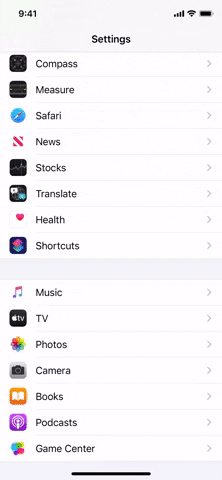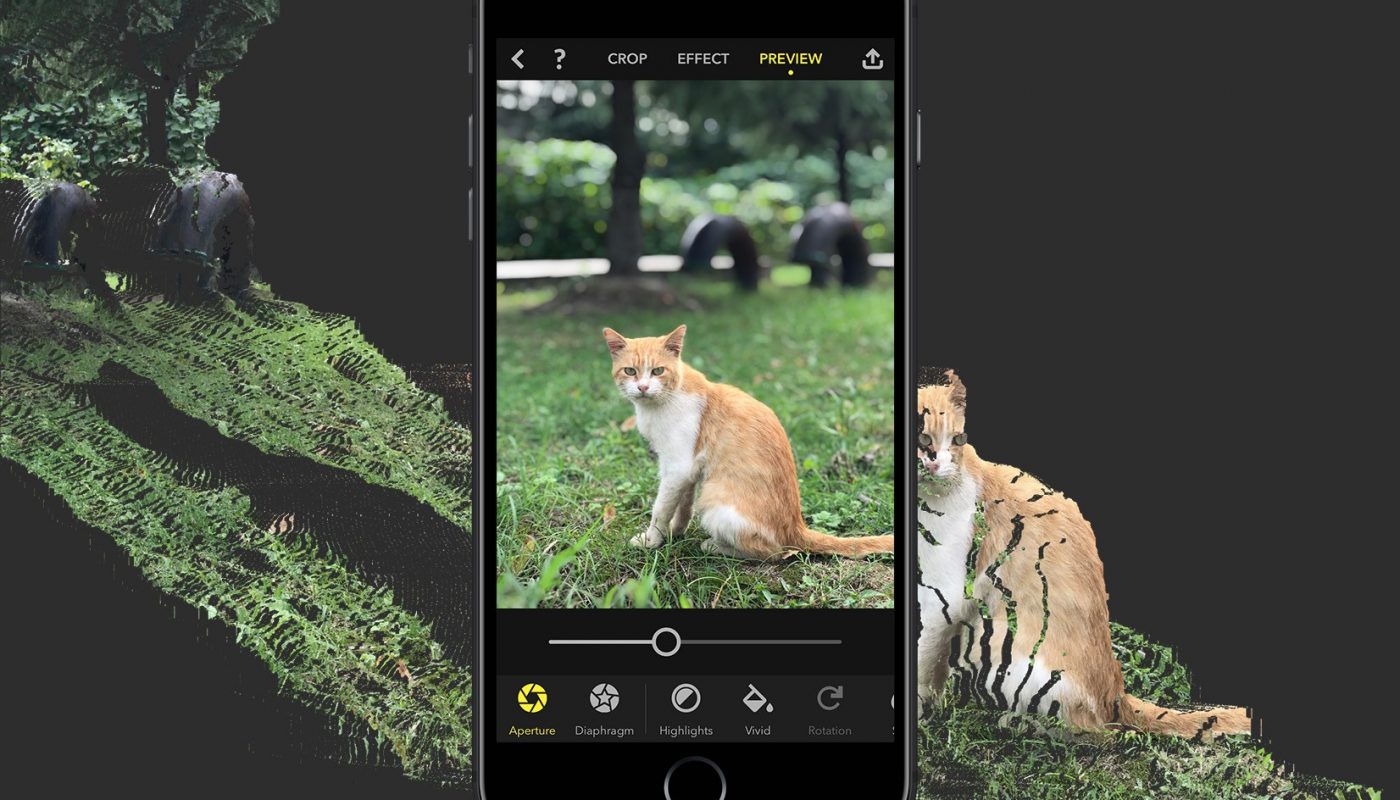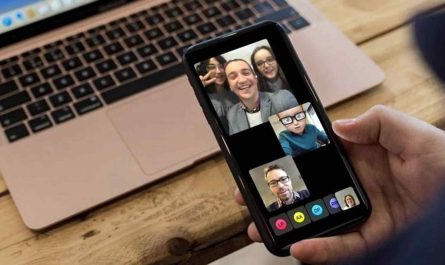Камеры аппаратов iPhone в наши дни обеспечивают высокое качество съёмки, чего нельзя сказать про приложение «Камера» на них. Привычно для Apple программа максимально простая, поэтому ради получения продвинутых возможностей нужно ставить сторонние приложения. В системе iOS 14 Apple добавила немного профессионализма, позволяя отдельно блокировать фокус и экспозицию.
Как фокус и экспозиция работали до iOS 14
Управление фокусом и экспозицией на iPhone с годами остаётся прежним. Обе настройки автоматически меняются, когда вы двигаете камеру. При съёмке портретных или групповых фотографий распознавание лиц способно сбалансировать снимок (где есть до 10 человек). Чтобы выбрать собственный фокус и экспозицию, нужно нажать в кадре для отключения лицевого распознавания. Если лиц нет, нажмите для изменения фокуса и экспозиции определённого участка. Продолжительное нажатие блокирует фокус и экспозицию, чтобы они оставались неизменными при движении камеры.
Приложение «Камера» обладает ползунком экспозиции рядом с полем фокуса. Здесь можно менять скорость затвора и f-stop вручную. Перетащите иконку солнца вверх или вниз, чтобы изображение стало ярче или темнее. Так же делается в iOS 14.
Ползунок экспозиции немного неудобный. Если менять его без блокировки автоматического изменения фокуса и экспозиции (AE/AF), настройки при движении камеры будут меняться. Невозможно заблокировать желаемое значение экспозиции без блокировки фокуса, хотя можно уточнить уровень экспозиции после блокировки AE/AF. Большая проблема заключается в том, что когда вы нажимаете где-то в видоискателе, настройки меняются, заблокированы они или нет.
Как iOS 14 улучшает контроль фокуса и экспозиции
Apple добавила контроль за значением компенсации экспозиции (ECV) в приложение «Камера». Это можно рассматривать как главную настройку экспозиции. Любые вносимые сюда изменения затрагивают все фотографии, снятые в данной сессии работы с приложением, пока вы не измените значения вручную.
Ползунок значения вертикальной экспозиции может использоваться, чтобы сделать изображение ярче или темнее после того, как вы задали значение компенсации экспозиции. Это значение может быть сброшено автоматически элементами управления камеры или после нажатия в видоискателе. Значение компенсации экспозиции меняется не так легко. Благодаря этому можно заблокировать настройки экспозиции отдельно от фокуса.
Работает не на всех iPhone
Система iOS 14 устанавливается на множество моделей iPhone, но данная функциональность поддерживается не на всех из них. Значение компенсации экспозиции является одним из примеров. Оно задаётся на аппаратах iPhone 11, 11 Pro, 11 Pro Max, SE (2-е поколение), 12, 12 mini, 12 Pro, 12 Pro Max и не поддерживается на iPhone XR, XS Max, XS, X, 8 Plus, 8, 7 Plus, 7, SE (1-е поколение), 6S Plus, 6S.
Доступ к инструменту настройки экспозиции
Чтобы открыть новый элемент управления ECV, сделайте жест вверх в любом режиме съёмки, кроме Pano. В режиме «Фото» также можно нажать на значок в основной панели инструментов.
В режиме съёмки Timelapse управление значением компенсации экспозиции появляется автоматически. В других режимах нажмите на кнопку (±), которая появляется в скрытой панели инструментов.
Вы увидите горизонтальный ползунок, который даёт возможность управлять скоростью затвора и f-stop от –2 до +2 EV. Когда вы двигаете его в сторону –2, изображение становится темнее, в противоположную светлее. Значение 0 означает отсутствие изменений.
Выбранная настройка сохраняется до закрытия приложения «Камера». Разработчики добавили небольшую гистограмму в основную панель инструментов, когда используется ECV. Жёлтые маркеры показывают, какие значения ECV установлены. –2 является крайним слева значением, +2 крайним справа. Вторая скрытая панель инструментов показывает числовые значения. Можно нажать на гистограмму, чтобы открыть или спрятать ползунок ECV.


Автоматическая экспозиция полностью проявляется при использовании опции ECV. Если установить ECV на -2, нажатие или передвижение к яркому участку на экране делает его темнее, а нажатие или передвижение к тёмному участку делает его светлее. Чтобы iOS дальше не меняла экспозицию автоматически, нужно заблокировать AE/AF.
Блокировка фокуса и экспозиции при изменении экспозиции
Чтобы заблокировать ECV и EV, нужно использовать жест блокировки AE/EF, как и в прежних версиях iOS. Выполните продолжительное нажатие на участок в видоискателе, где хотите заблокировать AE/AF (если в этом месте отображаются люди, нажмите куда-нибудь, чтобы отключить распознавание лиц). Дальше можно настраивать экспозицию при помощи вертикального ползунка EV.


Когда используются оба ползунка ECV и EV, вы можете увидеть красные панели в гистограмме в основной панели инструментов. Если красный цвет слева, изображение недодержанное (слишком тёмное). Если красный справа, изображение передержанное (слишком яркое). Данные в тёмных и ярких участках теряются.
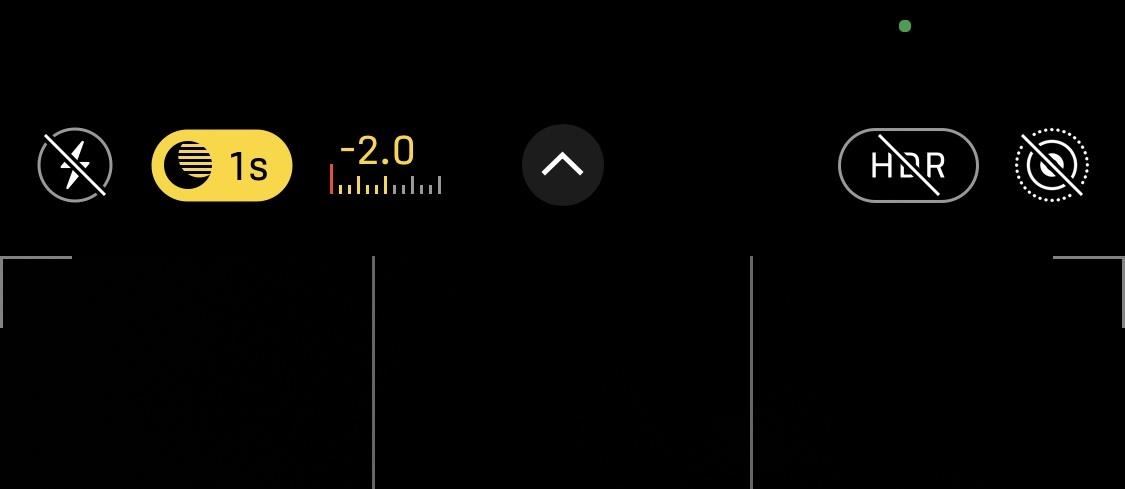
Сохранение значения компенсации экспозиции
ECV блокируется только при работе с камерой в данный момент. Когда приложение обновляется, ползунок сбрасывается до нуля и функция деактивируется. Если вы хотите сохранить значение компенсации экспозиции для работы с камерой в следующий раз, это можно сделать.
Откройте Настройки > Камера > Сохранение настроек > Настройки экспозиции. После этого система будет запоминать последнее значение ECV. Это же добавляет гистограмму в верхнее меню приложения «Камера» на постоянной основе, даже когда ползунок ECV установлен на 0.